Il Mac App Store e l’iTunes App Store richiedono entrambi la password quando scarichi un’app. Ti verrà chiesto di inserire la password del tuo ID Apple indipendentemente dal fatto che tu stia acquistando un’app o scaricandone una gratuita. Questo viene fatto in parte per impedire acquisti non autorizzati. È anche un buon deterrente per quando i bambini si scatenano sull’App Store. L’unico problema è che può diventare fastidioso. Se non desideri inserire la password per i download gratuiti delle app, puoi salvarla. Allo stesso modo, se ti stai pentendo di questa decisione, puoi rimuovere la password del tuo ID Apple per acquisti gratuiti. Ecco come puoi memorizzare o rimuovere la password del tuo ID Apple per acquisti gratuiti in macOS.
Conserva la password dell’ID Apple per acquisti gratuiti
Ci sono due modi per farlo. Uno, apri l’app Mac App Store e cerca un’app gratuita. Fai clic sul pulsante “Ottieni” e inserisci la password dell’ID Apple quando richiesto.
L’app del Mac App Store ti chiederà di salvare la password per futuri acquisti gratuiti. È molto simile al tuo browser che chiede di memorizzare le credenziali di accesso per un sito web.
Quando viene visualizzato il messaggio “Salva password per elementi gratuiti”, fare clic su “Sì”.
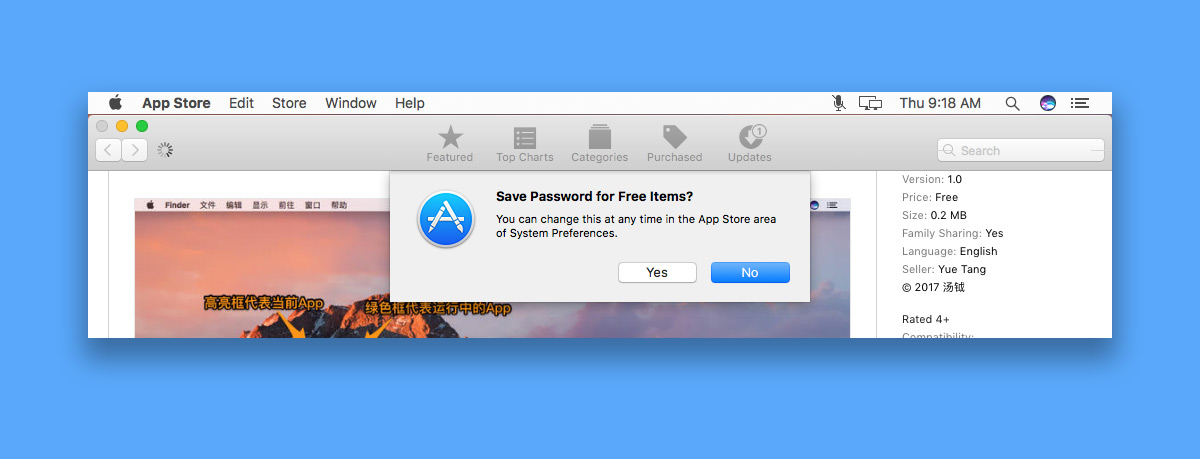
Se il prompt non viene visualizzato, puoi utilizzare il secondo metodo.
Apri l’app Preferenze di Sistema. Fare clic sulla preferenza App Store. In fondo c’è un’opzione chiamata “Download gratuiti”. Apri il menu a discesa accanto ad esso e seleziona “Salva password”. macOS potrebbe chiederti di inserire la password del tuo ID Apple. Ciò non influirà sui download di app a pagamento. Ti verrà comunque chiesto di inserire la password quando acquisti un’app.

Rimuovi la password dell’ID Apple per acquisti gratuiti
Apri le Preferenze di Sistema e seleziona “App Store”. Nella parte inferiore di questo pannello delle preferenze, apri il menu a discesa Download gratuiti. Seleziona l’opzione “Richiedi password”. La prossima volta che scarichi un’app gratuita dal Mac App Store, dovrai inserire la password dell’ID Apple.

Questa opzione ha i suoi pro e contro. Il vantaggio qui è che non è necessario verificare la tua identità quando scarichi un’app gratuita. Un’app gratuita, in generale, non ti creerà problemi. Lo svantaggio è che anche le app gratuite possono essere problematiche in termini di contenuto. Se non desideri salvare la password dell’ID Apple per le app gratuite per proteggere i minori che potrebbero utilizzare il tuo Mac, considera l’utilizzo del controllo genitori invece di rimuovere la password dell’ID Apple.

